Mapowanie produktów
Określa pola, w których integrator będzie poszukiwał kodu produktów w sklepie i w Subiekcie. Przynajmniej jedno pole po stronie sklepu i jedno pole po stronie Subiekta musi być tożsame, np. "SKU" i "Symbol".
Sklep - dla wybranych platform dostępna jest opcja wyboru innego pola niż SKU. W takim wypadku należy wybrać odpowiednie pole z listy. Szczegóły dotyczące poszczególnych platform prezentuje ten artykuł.
Subiekt - w tym polu określamy, po jakim polu w Subiekcie ma następować mapowanie produktów. Ze względu na to, że większość platform umożliwia mapowanie wyłącznie po jednym z kodów, zalecamy pozostanie przy ustawieniu Symbol.
Eksport z Subiekta do sklepu / Aktualizacja w Subiekcie
Cennik – określa cennik z/do którego będzie pobierana/zapisywana informacja o cenie towaru. Cennik ten zostanie także wskazany jako cennik na importowanych zamówieniach.
Cennik promocyjny – umożliwia wysyłkę informacji na cennik promocyjny sklepu (jeśli jest obsługiwany). Aby cena mogła zostać przesłana,musi być wyższa niż 0 oraz mniejsza niż ta zawarta w cenniku głównym integratora (cennik (2). Funkcja wspierana jest obecnie dla:
- WooCommerce: cena trafia do miejsca: Cena promocyjna
- PrestaShop – trafia do sekcji: Specyficzne ceny zawierającej się w sekcji: Wycena
- ShopGold – cena, z cennika głównego trafia do pola: Stara cena, zaś niższa cena trafia do dedykowanego pola, w którym przechowywana jest cena.
Stany magazynowe pomniejszone o rezerwacje – rezerwacje złożone przez zamówienia będą pomniejszać stan magazynowy (integracja pobiera wtedy stan magazynowy z kolumny Dostępne, którą można znaleźć w informatorze Subiekta w zakładce Stany w magazynach).
Wyślij ilość z kolumny „Niezarezerwowane” (Subiekt Nexo Pro) - spowoduje to, że stany nie będą pobierane z zakładki Subiekta Dostępne, która w Subiekcie Nexo Pro uwzględnia jedynie rezerwację dostawy, a z zakładki Niezarezerwowane, która zawiera w sobie zarówno rezerwacje stanu jak i rezerwacje dostawy. Szerzej opisaliśmy kwestie rezerwacji Subiekta Nexo Pro w dedykowanym dziale O rezerwacjach oraz uwzględnianiu ich przez integrator.
Ograniczenia asortymentu (domyślny filtr produktów) - pozwala na ograniczenie zbioru towarów podlegających integracji w kierunku ERP > sklep za pomocą ustawienia domyślnych filtrów (np. kategorii, cech itd.).
Priorytetowa zgodność cen brutto – powoduje włączenie mechanizmu przeliczania ceny netto przy eksporcie i aktualizacji towarów z Subiekta do sklepu. Cena netto zostaje wyliczona na podstawie ceny brutto i przesłana z dłuższym rozwinięciem dziesiętnym.
Pomiń potencjalne ilości kompletów – po włączeniu funkcji integrator przestaje wyliczać potencjalne ilości
kompletów i wysyła rzeczywiste stany magazynowe zmontowanych zestawów.
Ustalaj status (aktywność) produktu na podstawie – wskazuje kryterium na podstawie którego integrator określa status towaru (określa czy produkt jest aktywny czy nieaktywny).
Pomiń produkty nieaktywne – produkty, które zostały zdezaktywowane w Subiekcie nie będą widoczne dla integratora – integrator nie będzie mógł wysłać informacji o tych towarach do sklepu.
Przelicz cenę, gdy podstawowa jednostka miary jest inna niż jednostka sprzedaży - przelicza cenę sprzedaży towaru na podstawie przelicznika jednostki miary, jeśli określono inną jednostkę sprzedaży niż jednostkę magazynowania.
Źródło pola „Producent” - tylko Subiekt Nexo Pro – funkcja pozwala ustalić, czy producent ma być pobierany:
- Atrybut - z atrybutu zawartego w zakładce Opis (widoczny po zaznaczeniu Pozycja do sklepu internetowego):
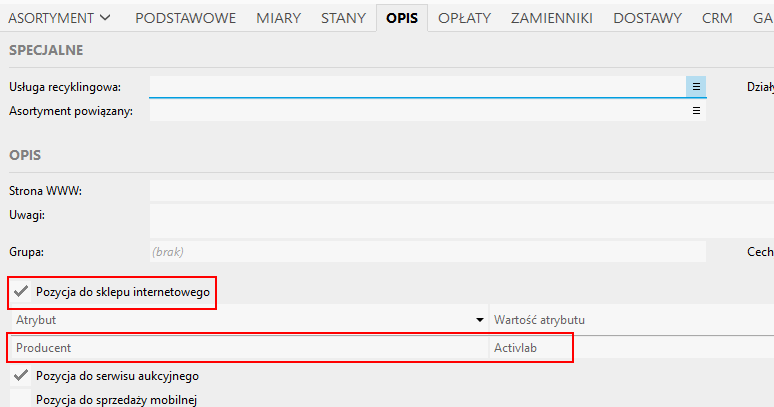
- Podmiot - nazwa skrócona podmiotu określonego jako podstawowy dostawca w zakładce Dostawy:
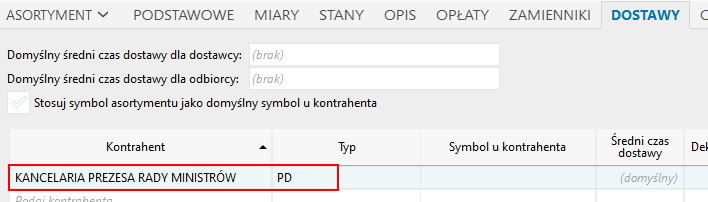
- Podmiot_Producent - nazwa skrócona podmiotu określonego jako producent w zakładce Dostawy:
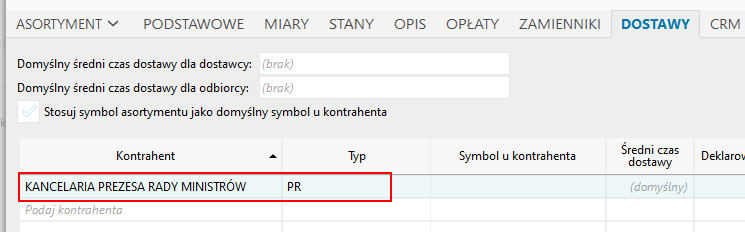
Usuwaj znaki spoza Win-1250 – Subiekt GT obsługuje wyłącznie znaki z zestawu Windows-1250. Import towaru zawierającego znaki spoza tego zbioru, jak np. cyrylica lub emotikony skutkuje błędem Wyjątek od HRESULT: 0x80040E21. Włączenie tej funkcji spowoduje, że integrator pozwoli na import/aktualizację produktu w Subiekcie podmieniając problematyczny znak na znak zapytania.
Kategorie
Program umożliwia mapowanie kategorii towarów na cechy lub grupy towarów - na podstawie ustawienia Mapuj kategorie produktów na.
Ignoruj błędy mapowania kategorii – włączenie tej spowoduje, że jeśli wykonamy błędne mapowanie kategorii (lub np. w mapowaniu istnieje kategoria która została usunięta), integrator nie wyświetli błędu.
